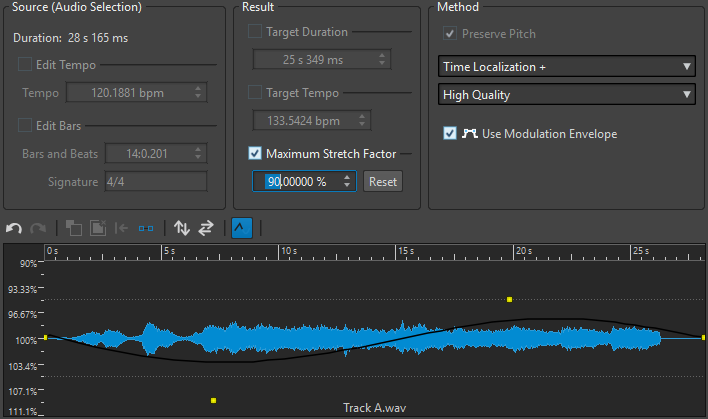「タイムストレッチ (Time Stretching)」ダイアログ
このダイアログでは、オーディオの選択範囲の時間を変更できます。通常、ピッチは保持されます。選択範囲を、指定した時間 (分、秒、およびミリ秒単位)、テンポ (bpm 単位)、またはストレッチ比率 (パーセント) に伸縮できます。
-
「タイムストレッチ (Time Stretching)」ダイアログを開くには、オーディオエディターで「処理 (Process)」タブを選択し、「時間 & ピッチ (Time & Pitch)」セクションで「タイムストレッチ (Time Stretching)」をクリックします。
このダイアログは、一括処理セットウィンドウで、モノパスプラグインとしても利用できます。
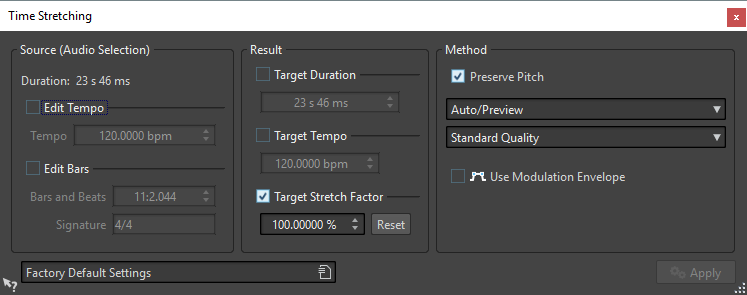
現在の値 (対象範囲) (Source (audio selection))
- 時間 (デュレーション) (Duration)
-
「テンポを設定 (Edit Tempo)」をオンにすると、オーディオソースのテンポを変更できます。小節と拍の数およびストレッチの比率は自動的に更新されます。
「小節を設定 (Edit Bars)」をオンにすると、オーディオソースの小節と拍の数および拍子記号を設定できます。ソースのテンポ値とストレッチの比率は自動的に更新されます。
実行後の値 (Result)
- ターゲットとする時間 (Target duration)
-
この項目をオンにすると、オーディオソースの長さ (デュレーション) が変わります。
- ターゲットとするテンポ (Target tempo)
-
この項目をオンにすると、オーディオソースのテンポが変わります。この項目を指定する場合は、現在のテンポ値または小節と拍の値を指定する必要があります。
- ターゲットとするストレッチ比率 (Target stretch factor)
-
オーディオの長さ (デュレーション) が変わる度合いを表わします。他の設定値を変更すると、この欄の値も自動的に更新されます。手動で値を指定してこの項目をオンにすることもできます。
- リセット (Reset)
-
ストレッチ比率を 100% (ストレッチなし) にリセットします。
処理方法 (Method)
- ピッチを保持 (Preserve pitch)
-
この項目をオンにすると、タイムストレッチを適用してもオーディオ素材のピッチが保持されます。この項目をオフにすると、ストレッチの比率に応じてピッチも変化します。
- 「処理方法 (Method)」ポップアップメニュー
-
「自動/プレビュー (Auto/Preview)」: リアルタイムとプレビューの機能を実行する際の時間/周波数の最適なバランスを自動的に選択します。一番無難な設定ですが、他の項目を選択した方がよい結果になる場合もあります。
「時間を優先 ++ (楽器/声) (Time Localization ++ (Instruments, Voices))」: 時間を全面的に優先します。1 つの楽器やソロボーカルに適した設定です。
「時間を優先 + (Time Localization +)」: 時間/周波数の両方を考慮しますが、時間を優先します。前のモードでエコーノイズが発生する場合、このオプションを試してみてください。
「時間/周波数を平均して考慮 (Average Time/Frequency Localization)」: 時間軸と周波数軸を平均して考慮し、時間/周波数を設定します。すべての汎用信号に最適な設定です。
「周波数を優先 + (Frequency Localization +)」: 時間/周波数の両方を考慮しますが、周波数を優先します。クラシック音楽に適した設定です。
「周波数を優先 ++ (複雑なミックス) (Frequency Localization ++ (Complex Mixes))」: 周波数を最大限優先します。この設定は、すぐに急速に減衰するアタック部分が多い素材ではうまくいかない場合がありますが、不連続な部分やパーカッシブな音の少ない素材では有効な場合があります。
「書き換えモード (大きな変更を加える場合) (Transcribe Mode (for Large Changes))」: タイムストレッチとピッチシフトを素材に合わせて行なうアルゴリズムを使用します。タイムストレッチは最大で元の長さの 4 倍まで可能です。すぐに減衰するアタック部分など、書き換え処理 (transcription) に重要な情報は失われません。
- 音質ポップアップメニュー
-
「高音質 (High Quality)」モードと「最高音質 (処理時間が増大) (Best (Slow))」モードはクオリティーの高いタイムストレッチを行ないますが、その分、処理に時間がかかります。ほとんどの場合は「標準の音質 (Standard quality)」モードで十分です。
- モジュレーションエンベロープを使用 (Use modulation envelope)
-
この項目をオンにすると、時間に沿ってストレッチ比率が調整されます。「実行後の値 (Result)」セクションで、モジュレーションエンベロープの「ストレッチの最大比率 (Maximum Stretch Factor)」を設定できます。